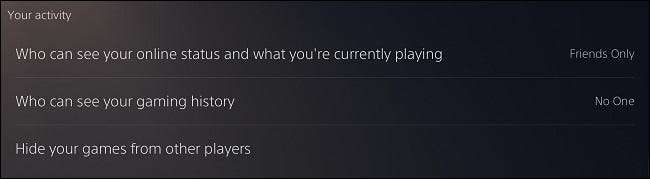Sony Playstation 5 erbjuder ett brett utbud av sekretessinställningar - från att dölja dina spel för att ta bort ditt namn från PlayStation Networks sökmotor. Vi leder dig igenom hur du anpassar dem.
Så här får du tillgång till sekretessinställningar på PS5
För att komma åt dina sekretessinställningar, navigera först till huvudskärmen på PS5 och välj "Inställningar" växelsymbolen längst upp till höger. Det ligger till vänster om din profilbild.
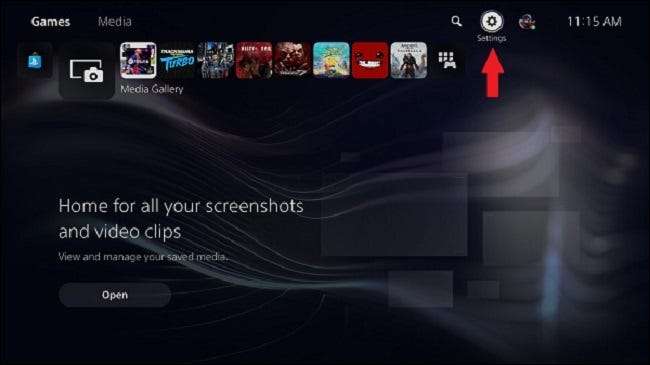
Välj sedan "Användare och Konton."
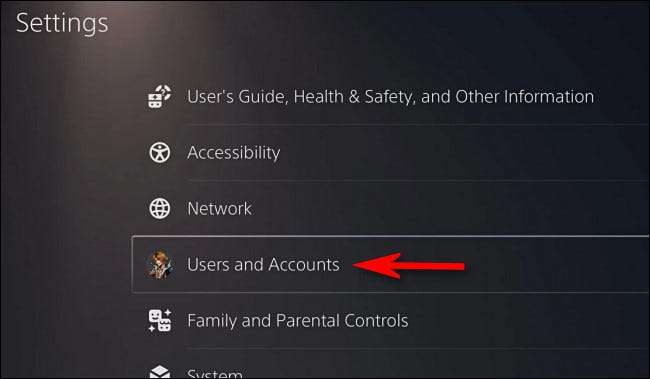
I användare och konton väljer du "Sekretess" och trycker på höger på D-PAD för att börja välja en integritetsinställning för att ändra. Vi går över dessa alternativ nedan.
Visa och anpassa dina sekretessinställningar
Om du väljer "Visa och anpassa dina sekretessinställningar", ser du en annan lista med många alternativ uppdelade i sektioner. Vi går över dem en efter en.
Objekt i avsnittet "Ditt riktiga namn och profilbilder"
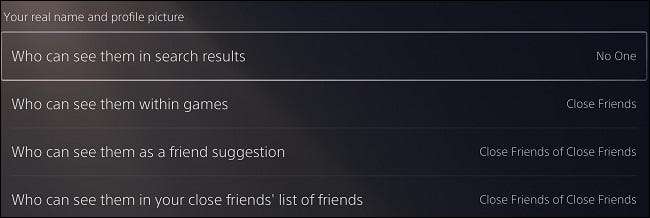
- Vem kan se dem i sökresultat: Med det här alternativet kan du välja att ditt namn inte kan upptäckas på PlayStation-nätverket. Till exempel, om en vän av din ville hitta dig på tjänsten, kan de söka efter ditt namn. Om du vill ha din information dold kan du välja "Ingen". snarare än "någon."
- Vem kan se dem inom spel: Detta ändras om din nära vän kan se ditt namn i spelet eller inte. I ett multiplayer-spel som Call of Duty, till exempel, skulle ditt riktiga namn och profilbild visas istället för ditt uppsatta användarnamn och avatar till vänner du satt som "nära". Ett problem som kan komma från det här är om din vän är live streaming till sin publik. Ditt riktiga namn och profilbild skulle visas på Twitch och YouTube-strömmar för alla att se. Att vrida den här funktionen till "Ingen" garanterar att den inte kommer att delas online.
- Vem kan se dem som en vänförslag: Vänförslag kan visas på fliken Vänner i PS5, och ditt riktiga namn och profilbild kan visas i dessa resultat för nära vänner som valts av din egen nära vän. Du kan stänga av eller lämna den på.
- Vem kan se dem i dina nära vänner lista över vänner: Ditt namn och profilbild kan också visas i din väns lista för sina nära vänner som tittar på deras konto-sida. Ställ in detta till "Stäng vänner bara" istället för "nära vänner av nära vänner" säkerställer att bara dina besties kan se din bild och riktiga namn.
Objekt i avsnittet "Din information"

- Vem kan se dina vänner: Du kan välja att ändra vem som kan se din vänlista om du vill hålla den hemligheten från andra. Kanske kommer dina vänner inte överens och du vill inte att de ska veta att du spelar med någon person. Du har fyra olika alternativ tillgängliga för dig: "Ingen", "bara vänner", "vänner av vänner", och "någon."
- Redigera din profil: Med det här alternativet kan du ändra ditt för- och efternamn, online-ID, profilbild, avatar, omslagsbild, om (din bio på din profil) och visade språk.
Objekt i avsnittet "Din aktivitet"
- Vem kan se din online-status och vad du för närvarande spelar: Det här alternativet ger dig möjlighet att byta om personer än dina vänner kan se om du är tillgänglig. Du kan dölja vilket spel du för närvarande spelar för personer utanför din vänlista. De tre alternativen inkluderar "bara vänner", "vänner," och "någon."
- Vem kan se din spelhistoria: Detta tar bort förmågan för andra att se vad du har spelat i det förflutna. Detta inkluderar "ingen", "bara vänner", "vänner," och "någon." Om du spelar en titel som kan vara pinsamt eller du vill bara inte vara störd när du spelar ett multiplayer-spel , Du kanske vill byta alternativet till "ingen". Det här alternativet tar bort förmågan för andra att se spelen du har spelat, dina troféer och ditt deltagande i utmaningar som hastighetsförsök. Tänk på att din profil fortfarande visar att du spelar spelet medan du är online.
- Dölj dina spel från andra spelare: Nästa steg är förmågan att dölja dina spel från andra spelare helt. När du har valt, kommer PS5 erbjuda dig en lista över de senast spelade spel. Till höger kan du växla på eller av spelets synlighet på din profil. Det går snabbt och kvick, till skillnad från PS4.
Poster i ”Communication och Multiplayer” Avsnitt
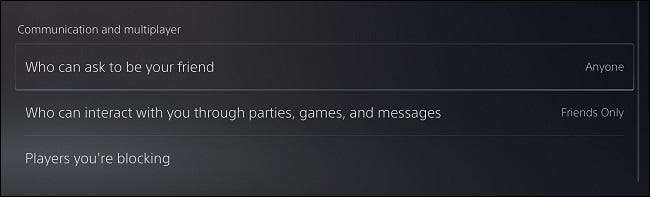
- Vem kan begära att vara din vän: Detta låter dig ändra vem som kan se din profil och lägga till dig som en vän. De tre alternativ som finns är ”No One”, ”Friends of Friends”, ”vem som helst”. Denna inställning kommer att skydda dig från spam konton och kommer att sluta främlingar från att lägga till dig efter ett flerspelarspel. Om du inte vill träffa nya människor genom PlayStation Network och bara vill spela med dina kompisar, det är ett bra alternativ för att ändra detta till ”No One” eller ”vänners vänner.”
- Vem kan interagera med dig genom partier, spel och meddelanden: Om du vill vara helt avstängda på PlayStation 5, kan du stänga av möjligheten att spela spel, bli inbjuden till fester, och ta emot meddelanden med andra helt och hållet. De tre alternativen är ”No One”, ”bara vänner” och ”Alla”. Om du inte vill att slumpmässiga partyinbjudan från spelare online men ändå vill interagera med dina kompisar, ”Friends Only” skulle vara ett bra alternativ.
- Spelare du blockerar: Slutligen finns det möjlighet att se spelarna du blockerar. Från den här skärmen kan du trycka på X på någon profil och antingen ”Häv” eller ”Rapport” någon. Rulla ned till spelaren och fatta ett beslut därifrån.
Justera sekretessinställningar genom att välja en profil
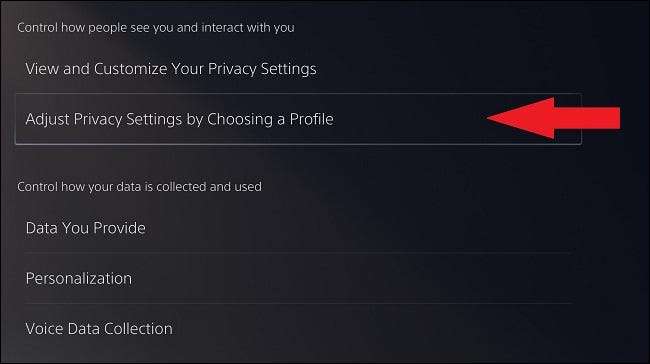
Om du vill ha ett snabbt och enkelt sätt att ställa in din profil, har PlayStation inrättat integritetsprofilen mallar, så att du inte behöver bry sig om märkning alla alternativ. De är inställda standardinställningar som ger dig lite lugn och ro för den typ av spelare du vill vara med PS5. Du hittar den genom att backa ut till ”Privacy” i menyn ”Användare och konton”. Konsolen listor:
- Social och Open
- Lagspelare
- vän Fokuserad
- Solo och fokuserad
Styr hur dina data samlas in och används
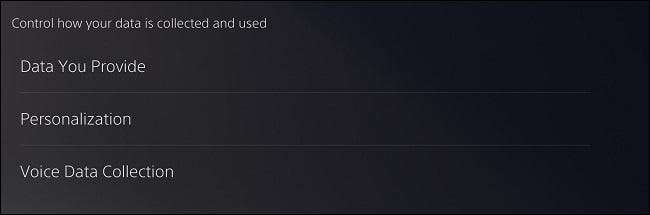
Om du backa ur ”Visa och anpassa sekretessinställningar” menyn, du tillbaka till menyn ”Privacy”. Växla ner till just detta avsnitt som går in i detalj på vilka uppgifter PlayStation kan samla in från dig.
”Uppgifter du lämnar” behåller användningsdata som kan bidra till att förbättra PlayStation Network och själva systemet. Du kan antingen välja ”Full” eller ”Limited”. ”Full” låter PlayStation ta i dina beteendemässiga data så Sony kan ”ständigt förbättra och anpassa din upplevelse.” Den andra val ”Limited”, endast delar av de uppgifter som håller PlayStation funktioner och trafik.

”Anpassning” har fyra olika alternativ för dig. Du kan växla dem antingen på eller av med fliken på höger sida. De inkluderar:
- Personliga inköps Rekommendationer: Dessa data ger dig feedback på liknande spel du skulle vara intresserad av baserat på din köphistorik.
- Personlig reklam: Här alternativet visar personliga annonser på PlayStation produkter och tjänster som är mer relevant för dig. Den samlar även data från tredjepartskällor.
- Personliga media: Detta innebär video och musikrekommendationer baserade på din tidigare visning.
- Standard Anpassning: T hans shower icke-kommersiell information baserad på din erfarenhet på PlayStation). Du kan växla dem på eller av på höger sida av texten.
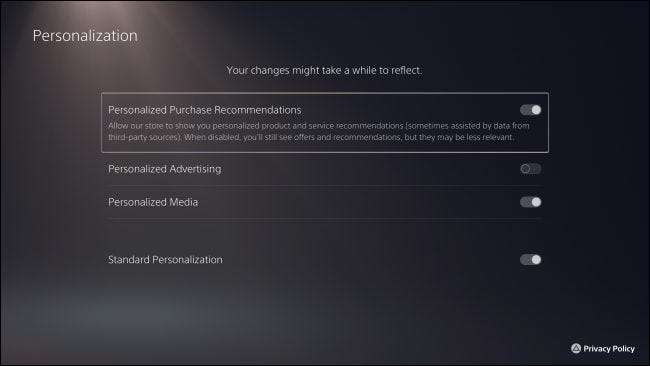
Slutligen ”Voice Data Collection” lyssnar på för att få hjälp med funktioner som Chat Transkription och Voice Input till på skärmen tangentbord). Du ska känna säker på att den inte tar hänsyn till din röstchatt mellan andra spelare och dig själv. Du kan växla mellan ”Tillåt” och ”Tillåt inte.”

Med allt detta i åtanke
Du bör vara redo att spela online på din PS5 systemet nu att dina sekretessinställningar är klara. Det finns andra alternativ som är tillgängliga i systemet också, som tysta mikrofonen på DualSense controller , Och förmågan att ta bort PS5 spel från din telefon.
Du kan också ändra din profilstatus genom att gå till höger om huvudmenyn och klicka på din bild. Tryck på X på den för att se din online-statusinställning och flytta markören ned för att visas "Online", "Offline" eller "upptagen" om du inte vill vara störd.
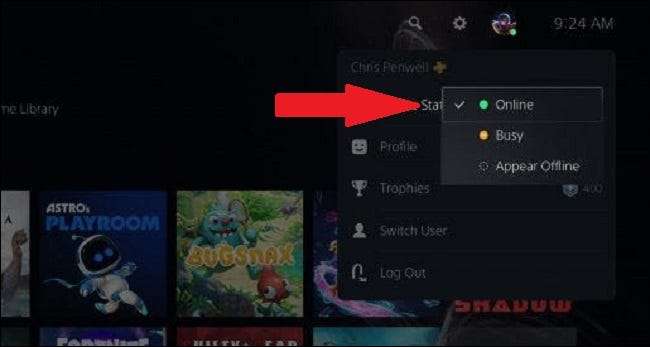
Glad spel!
RELATERAD: Så här stänger du av PS5s ljud med en DualSense-kontroller